Mens du setter opp Mac-en for første gang, ber den om et administratornavn for å gjøre den lett identifiserbar i lokale nettverk. Imidlertid la jeg nylig merke til at standardnavnet til min Mac ville dukke opp mens jeg kobler til et nettverk eller deler filer med andre, og det skapte mye forvirring.
Ikke bekymre deg hvis du møter det samme problemet! I denne artikkelen vil jeg dele trinn for hvordan du endrer Mac-navnet og også demonstrere måtene å endre administratornavnet og det lokale vertsnavnet på.
- Hvorfor må du kanskje endre Mac-navn?
- Hvordan endre Macbook-navnet
- Hvordan endre det lokale vertsnavnet på din MacBook
- Hvordan endre Mac-brukernavnet
- Hva skjer når du endrer brukernavnet ditt på Mac?
Hvorfor må du kanskje endre Mac-navn?
- Tilpasning: Macens standardnavn gjenspeiler kanskje ikke personligheten din. Så det kan være lurt å bruke navnet ditt eller angi et kreativt alias for å representere interessene dine.
- Nettverkskonflikter: Hvis du ofte kobler Mac-en til forskjellige nettverk, kan det å ha et unikt navn bidra til å unngå forvirring. Mesteparten av tiden er jeg avhengig av enhetsnavn for å identifisere og administrere tilkoblede enheter på Wi-Fi hjemme.
- Identifikasjon: Å ha flere Mac-er i husholdningen eller arbeidsplassen skaper forvirring. Det er derfor jeg foretrekker unike datamaskinnavn for å skille mellom dem lettere og forenkle fildeling og samarbeid.
- Personvern og sikkerhet: Et standardnavn som avslører personlig informasjon er kanskje ikke ideelt, spesielt når du kobler til offentlige nettverk eller deler filer med ukjente brukere.
- AirDrop: Hvis jeg mottar en AirDrop fra et tilfeldig brukernavn, laster jeg det ikke ned. De fleste vil gjøre det samme. Så du må bruke ditt eget navn på MacBook for å gjøre ting enkelt.
- Bluetooth-problemer: Å beholde standard Mac-navn med en merkelig streng med tegn og tall kan skape problemer med sammenkobling.
- Flere brukere: Hvis mer enn én person bruker samme Mac, hjelper det å ha ditt eget navn i hjemmekatalogen til å finne filene dine enkelt
Hvordan endre Macbook-navnet i macOS Ventura eller nyere
- Klikk på Apple-meny → Velge Systeminnstillinger.
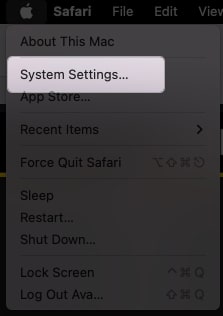
- Plukke ut Generell på venstre rute.
- Klikk på Om.
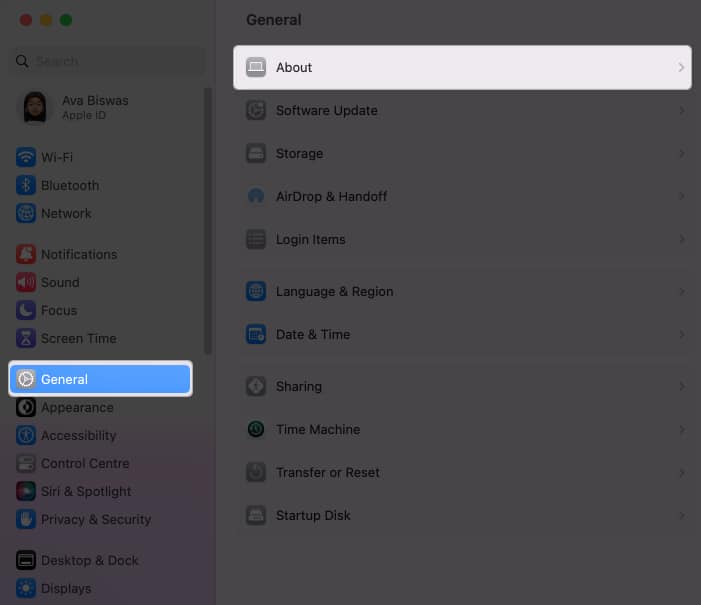
- Sett markøren på navnet ditt → Fjern det eksisterende navnet og skriv inn et nytt navn.
Klikk et annet sted for å lagre endringer.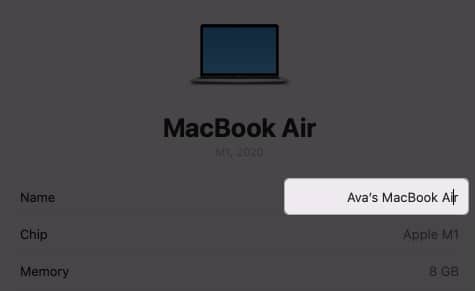
Mac setter standard datamaskinnavn til det samme som fornavnet ditt. Min var for eksempel Avas MacBook Air. AirDrop-navnet er det samme som datamaskinnavnet. Nylig fikk jeg en ny Mac Air M2, og begge de bærbare datamaskinene mine viste lignende navn på nettverket. Så det er avgjørende å gi nytt navn og angi et unikt alias for Mac-en min for å fjerne kaoset.
Hvordan endre det lokale vertsnavnet på din MacBook
Det lokale vertsnavnet på MacBook refererer til navnet som er tildelt den på et lokalt nettverk. Det er en unik identifikator som skiller din MacBook fra andre enheter koblet til samme nettverk. Så du må holde Macens lokale vertsnavn forskjellige.
Som standard setter Mac det lokale vertsnavnet det samme som datamaskinens navn. For eksempel er mitt lokale vertsnavn Avas-MacBook-Air.local. La oss endre den til en unik.
Merk at vertsnavnet ikke må ha mellomrom; i stedet kan du bruke en bindestrek. Det skal heller ikke skille mellom store og små bokstaver.
- Gå til Apple-meny → Systeminnstillinger → Generelt.
- Klikk på Deling.
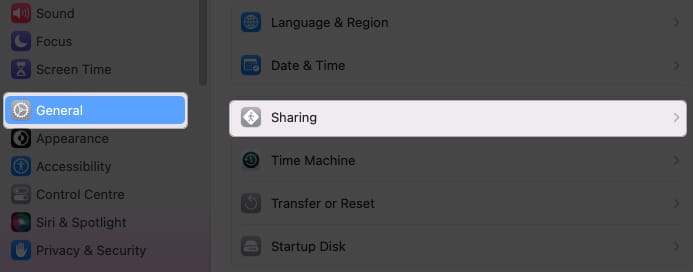
- Velg Rediger under ditt lokale vertsnavn.
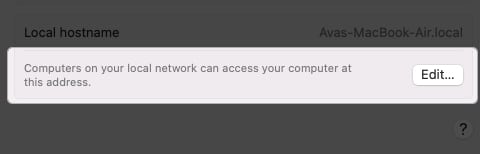
- Skriv inn et nytt navn og klikk OK.
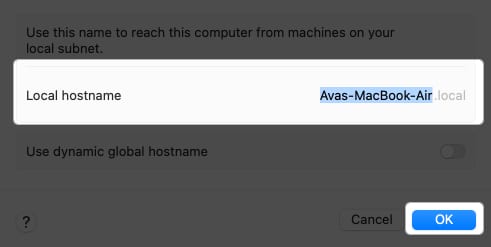
Hvordan endre Mac-brukernavnet
Når flere personer bruker Mac-en din, må de ha individuelle brukerprofiler for de best tilpassede opplevelsene. Hvis en bruker ikke lenger bruker den, kan du endre kontonavnet. Mac lar deg også endre Admin-brukernavnet du opprettet mens du konfigurerte det. (PS Brukernavnet vises på oppstartssiden til Mac-en og er forskjellig fra Apple-ID-en din).
Forutsetninger for å endre macOS-navn:
- Du må logge ut av kontoen du skal gi nytt navn og logge på som administrator.
- Endre navnet på hjemmemappen og angi det samme som det nye brukernavnet.
- Vær forsiktig, siden det kan skape problemer på den kontoen.
Endre navnet på hjemmemappen
Det er viktig å gi nytt navn til hjemmekatalogen før du endrer brukernavnet for å holde ting sortert. Hvis dokumentene og andre data fra en annen brukerkonto blir lagret i hjemmemappen din, kan det føre til problemer og funksjonsfeil.
- Klikk Apple-menyen → Logg av [current username].
- Logg på en administratorkonto.
- Åpne Finder → Velg Gå fra menylinjen.
- Velg Gå til mappe.
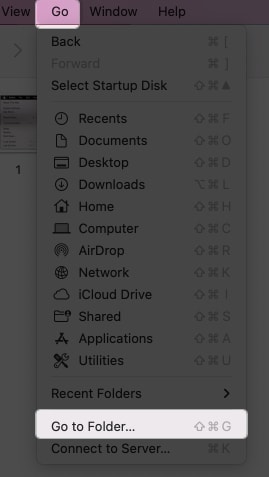
- Skriv /Users i søkefeltet og trykk på returtasten.
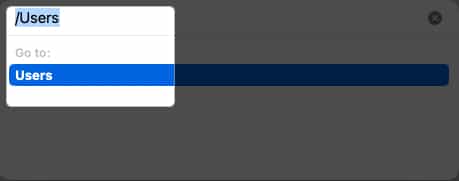
- Klikk på brukermappen du vil gi nytt navn.
- Trykk på returtasten og skriv inn det nye brukernavnet uten mellomrom eller store bokstaver.
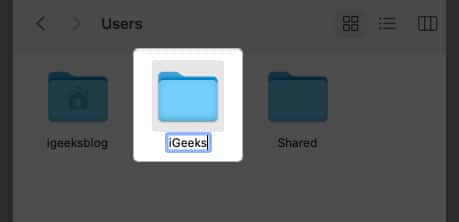
- Autentiser passordet ditt for å bekrefte.
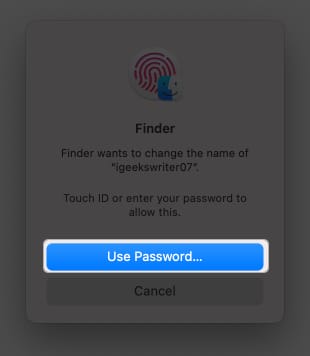
Endre administratornavnet ditt eller et hvilket som helst brukerkontonavn
- Klikk på Apple-menyen → Gå til Systeminnstillinger.
- Velg Brukere og grupper fra sidefeltet.
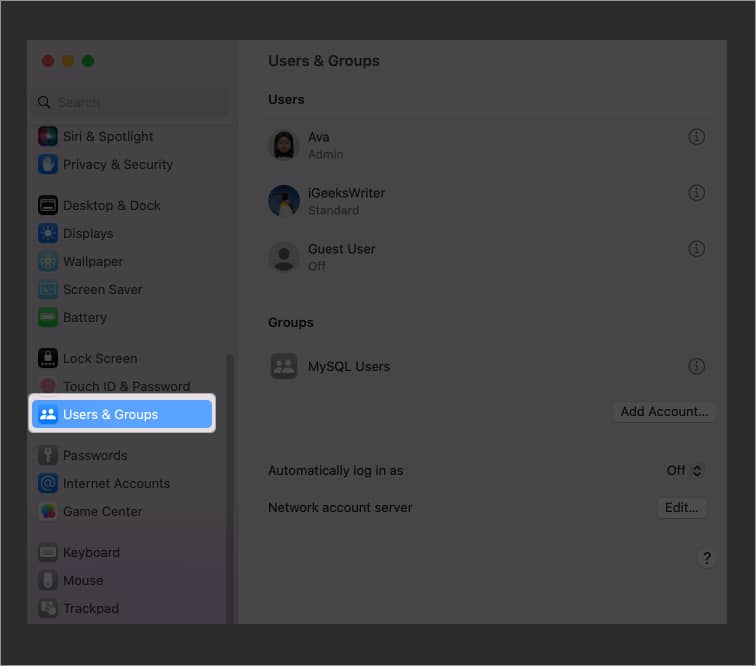
- Hold nede Ctrl-tasten og klikk på kontoen du vil gi nytt navn.
- Trykk på Avanserte alternativer.
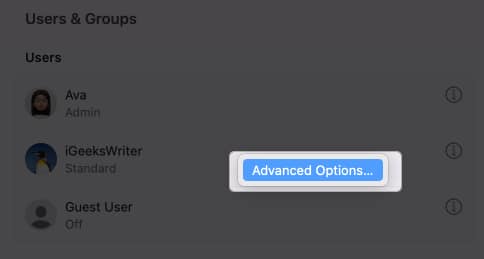
- Autentiser tilgangen med Mac-passordet.
- Skriv inn navnet du brukte i hjemmemappen i tekstfeltet Brukernavn. Du kan også endre det fullstendige navnet, som ikke krever at det er det samme som brukernavnet.
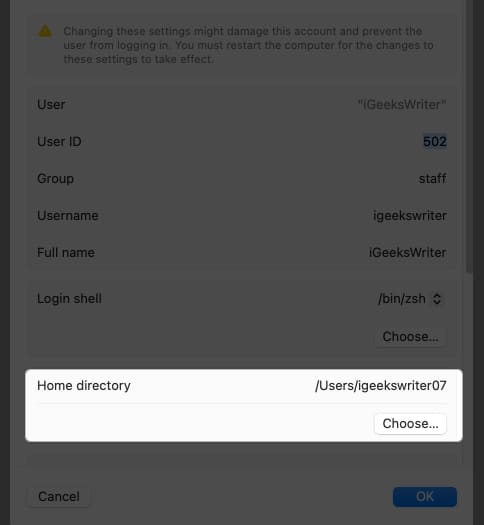
- Klikk Velg under Hjemmekatalogen og velg mappen med samme brukernavn. Velg Åpne.
- Klikk OK for å bekrefte.
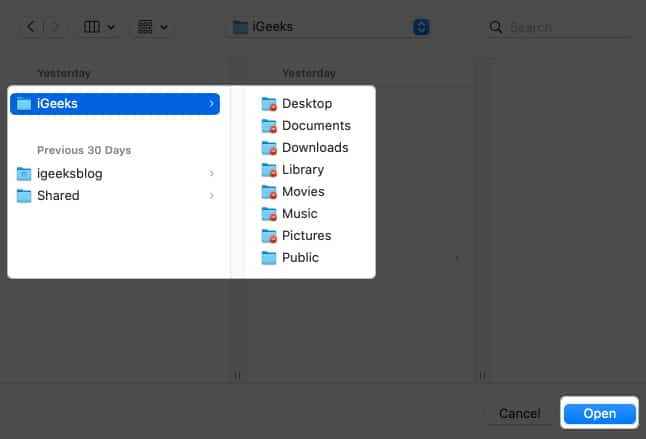
Hva skjer når du endrer brukernavnet ditt på Mac?
Når du endrer brukernavnet ditt på en Mac, kan det ha flere implikasjoner, inkludert potensiell skade. Så vær forsiktig og ta nødvendige forholdsregler når du endrer macOS-brukernavnet ditt. Sørg for å sikkerhetskopiere viktige filer og innstillinger og følg de anbefalte prosedyrene.
- Kan ikke logge på: Hvis du ikke angir det nye brukernavnet med riktige innstillinger, kan det nekte tilgang til brukerkontoen.
- Problemer med filtilgang: Noen filer og mapper kan fortsatt inneholde referanser til det gamle brukernavnet ditt, noe som forårsaker tillatelsesproblemer og problemer med å få tilgang til filene dine.
- Programinkompatibilitet: Enkelte programmer kan stole på brukernavnet ditt for filbaner eller konfigurasjoner. Så endring av brukernavnet kan forstyrre disse innstillingene.
- Tillatelser og eierskap: Brukernavnet ditt er knyttet til filtillatelser og eierskap. Hvis du endrer navn på feil, kan det føre til problemer med å få tilgang til eller endre filer og mapper.
- Brukerinnstillinger: Brukerspesifikke innstillinger og preferanser, for eksempel skrivebordsbakgrunn og tilpassede preferanser, kan hemme. Deretter må du rekonfigurere disse innstillingene manuelt.
- Systemstabilitet: I sjeldne tilfeller kan endring av brukernavnet ditt ha utilsiktede konsekvenser, noe som kan føre til systemustabilitet eller konflikter med visse systemprosesser.
Tilpass din Mac!
Å endre brukernavnet ditt på en Mac gir mange fordeler og bidrar til å gjøre Mac-en din unikt identifiserbar. Men vær klar over de potensielle risikoene det innebærer. Hvis du har problemer, vennligst slipp kommentarer nedenfor. Jeg hjelper gjerne 😊
Utforsk mer…
- Slik endrer du AirDrop-navn på iPhone, iPad og Mac
- Hvordan bruke og tilpasse kontrollsenteret på Mac
- Slik tilbakestiller du iPhone-startskjermoppsettet
Forfatterprofil
Ava
Ava er en entusiastisk forbrukerteknologiskribent som kommer fra en teknisk bakgrunn. Hun elsker å utforske og forske på nye Apple-produkter og -tilbehør og hjelpe leserne med å enkelt dekode teknologien. I tillegg til å studere inkluderer helgeplanen hennes å se på anime.
Leave a Reply
You must be logged in to post a comment.